gdy PSVita jest włączona (w trybie pracy):
- Naciśnij i szybko zwolnij przycisk zasilania: Przełącz PSVita w tryb gotowości.
- Naciśnij i przytrzymaj przycisk zasilania przez trzy sekundy i zwolnij: Wyłącz PSVita (Przesuń, aby wyłączyć zasilanie).
- Naciśnij i przytrzymaj przycisk PS przez dwie sekundy i zwolnij: pojawi się panel (tryb lotu) umożliwiający wyłączenie wszystkich funkcji sieciowych systemu (Wi-Fi, sieć komórkowa i funkcje Bluetooth), zmianę jasności, głośności muzyki, wyłączenie mikrofonu i ustawień czatu audio.
- Naciśnij i przytrzymaj przycisk zasilania przez 10 sekund i zwolnij: Wymuś natychmiastowe wyłączenie PSVita.
- naciśnij przycisk PS i przycisk Start i szybko zwolnij: Zrób zdjęcie bieżącego ekranu PSVita i umieść w kolekcji zdjęć.
przy włączonym PSvita (w trybie gotowości):
- Naciśnij i szybko zwolnij przycisk zasilania lub przycisk PS: Przełącz PSVita w tryb pracy.
- tryb bezpieczny
- Opcje Trybu Bezpiecznego
- 1. Uruchom ponownie system PS Vita
- 2. Odbuduj bazę danych
- 3. Format karty pamięci (wyszarzony)
- 4. Przywróć system PS Vita (wyszarzony)
- 5. Zaktualizuj oprogramowanie systemu (wyszarzone)
- menu odzyskiwania
- opcje menu odzyskiwania
- 1. Uruchom ponownie system PS Vita
- 2. Odbuduj bazę danych
- 3. Formatuj kartę pamięci
- 4. Przywróć system PS Vita
- 5. Zaktualizuj oprogramowanie systemu
- graficzny tryb testowy
- Tryb Demo
- Pokaż tryb
- tryb produkcji
- więcej informacji o systemie
- na PS Vita
- na PSP
tryb bezpieczny

- Vita wchodzi w tryb awaryjny, gdy występuje poważny błąd oprogramowania
- wymagane działanie, aby vita działała, zawsze jest takie, które nie jest wyszarzone.
Opcje Trybu Bezpiecznego
1. Uruchom ponownie system PS Vita
ta opcja uruchamia system jak zwykle bez zmiany ustawień lub plików.
2. Odbuduj bazę danych
może to być przydatna funkcja, jeśli straciłeś pliki w systemie bez wyraźnego powodu. Spróbuj użyć tej funkcji, aby sprawdzić, czy może przywrócić te pliki. Spowoduje to również przepisanie uszkodzonych plików w bazie danych, potencjalnie eliminując przyszłe problemy. Ta funkcja nie powinna usuwać żadnych zapisanych danych ani ustawień.
usuwa wiadomości, listy odtwarzania, zmiany wprowadzone na ekranach „informacji”, Informacje o przycinaniu zdjęć w „zdjęciu”, miniatury wideo, historię odtwarzania wideo i informacje o wznowieniu wideo.Ta operacja może zająć dużo czasu w zależności od typu i liczby pozycji danych.
3. Format karty pamięci (wyszarzony)
4. Przywróć system PS Vita (wyszarzony)
5. Zaktualizuj oprogramowanie systemu (wyszarzone)
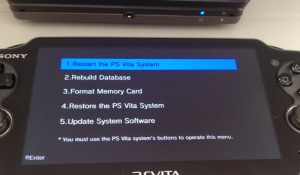
1. Uruchom ponownie system PS Vita
ta opcja uruchamia system jak zwykle bez zmiany ustawień lub plików.
2. Odbuduj bazę danych
może to być przydatna funkcja, jeśli straciłeś pliki w systemie bez wyraźnego powodu. Spróbuj użyć tej funkcji, aby sprawdzić, czy może przywrócić te pliki. Spowoduje to również przepisanie uszkodzonych plików w bazie danych, potencjalnie eliminując przyszłe problemy. Ta funkcja nie powinna usuwać żadnych zapisanych danych ani ustawień.
usuwa wiadomości, listy odtwarzania, zmiany wprowadzone na ekranach „informacji”, Informacje o przycinaniu zdjęć w „zdjęciu”, miniatury wideo, historię odtwarzania wideo i informacje o wznowieniu wideo.Ta operacja może zająć dużo czasu w zależności od typu i liczby pozycji danych.
3. Formatuj kartę pamięci
to sformatuje kartę pamięci, skutecznie usuwając wszystkie dane na niej.
4. Przywróć system PS Vita
spowoduje to przywrócenie oryginalnego systemu, w tym formatowanie i usuwanie wszystkich danych z wewnętrznej pamięci flash i przywrócenie wszystkich ustawień systemowych do domyślnych. Nie spowoduje to powrotu systemu do poprzedniej wersji oprogramowania sprzętowego. Użyj tej opcji w ostateczności, chyba że na konsoli nie ma niczego, co chcesz lub chcesz usunąć wszystko na konsoli, nie używaj tej opcji.
5. Zaktualizuj oprogramowanie systemu
może to być przydatne, jeśli system został uszkodzony do tego stopnia, że nie można go uruchomić. Pozwoli to użytkownikowi na aktualizację konsoli z nowym firmware poprzez :
- PS3
- PC
- karta pamięci PS Vita (ux0:data/PSP2/UPDATE/PSP2UPDAT.PUP)
graficzny tryb testowy
pokaże delfiny i muszlę. W tym trybie możesz przetestować wydajność spotlight Na PS Vita.
nie jest znany sposób wejścia / wyjścia z tego trybu.
to samo retail/debug Vita uruchom tryb awaryjny po uruchomieniu i aktualizacji oprogramowania układowego przez koszyk gry.
| nazwa funkcji | polecenia | opis |
|---|---|---|
| kierunek | Włącz / Wyłącz trzy górne żarówki | |
| Punkt | Włącz / Wyłącz pojedynczą żarówkę w pobliżu muszli | |
| Spot | Włączanie / wyłączanie odbłyśnika | |
| – | Zmień typ modelu | |
| HCNT | wartość ta zmieni się po zmianie typu modelu |
| przycisk | musisz go przytrzymać? | co robi | opis |
|---|---|---|---|
| O | nie | zmień wartości | |
| /\ | nie | funkcja zmiany | |
| L | tak | Zoom – | powiększy perłę muszli |
| R | tak | Zoom+ | powiększy perłę muszli |
| Wybierz | tak | Włącz nowe menu, ale zamrozić stare | pojawiają się trzy teksty: dwa główne to OK NG (możesz wybrać jedną ze strzałek), a trzeci adres pamięci (0x00000000) prawdopodobnie z HCNT. |
| Strzałki | nie | będą one działać tylko w menu wybierz. |
Tryb Demo

tryb demo na PS Vita
pokaże „tryb DEMO” w prawym dolnym rogu PS Vita, a wspomniany tryb demo ukryje większość wstępnie zainstalowanych aplikacji.
aby włączyć ten tryb: Zewnętrzny kartridż PS Vita (IDU) jest niezbędny do dodania trybu demo do modelu detalicznego.
aby (tymczasowo) wyłączyć ten tryb: przytrzymaj L + R + UP + START (przez kilka sekund)
niewiele wiadomo o trybie demo (aka. Kiosk firmware) PS Vita. Wiadomo tylko, że tymczasowe wyłączenie go z ponownym uruchomieniem PS Vita po 5 minutach, jeśli urządzenie nie działa żadnego oprogramowania (np. Gry) i nie jest podłączone do zewnętrznej ładowarki sieciowej.
aktualizacja/obniżenie wersji PS Vita nie spowoduje usunięcia trybu demonstracyjnego, urządzenie pozostaje urządzeniem kiosku, chyba że usunie się tryb demonstracyjny z wkładką IDU, która go zainstalowała.
Pokaż tryb
dostępny tylko na DEX (TestKit lub Retail ze zmodyfikowaną powłoką.self)
Tryb pokazu jest dokładnie taki sam jak tryb normalny tylko przyciski zasilania i PS zostały wyłączone
tam naprawdę nie jest wyłączone, jeśli przytrzymasz przycisk PS, nadal możesz wyjść z aplikacji, a jeśli przytrzymasz przycisk zasilania, możesz wymusić wyłączenie urządzenia
aby włączyć/wyłączyć showmode, w dowolnym momencie na ekranie livearea naciśnij i przytrzymaj
L + R + RIGHT + START + POWER
tryb produkcji
obecnie znane różnice w stosunku do sprzedaży detalicznej.
1. Tryb produkcji nie będzie uruchamiał gier detalicznych, jednak można to ominąć, instalując Henkaku.
2. Wyłączanie / włączanie trybu produkcji odbywa się tylko za pomocą F00D zwykle za pomocą JIG
3. W trybie Bootup Manufacturing automatycznie uruchomi się SELF located @ ux0:psp2diag.self lub sd0: psp2diag.self
4. System plików w trybie produkcyjnym jest taki sam jak w handlu detalicznym,
5. Tryb produkcji umieszcza znak wodny w dolnym rogu. Zobacz poniżej:

więcej informacji o systemie
to menu zawiera informacje o budowie systemu, repozytorium, rewizji,… nie wygląda na to, że jest to na razie bardzo przydatna informacja, ale nadal myślę, że interesująca.
kombinacja, aby to menu się pokazało, wymaga praktyki.
działa na Firmware 1.510 (nie działa na 3.15)
- przejdź do ustawień > System > informacje o systemie
- Naciśnij jednocześnie RTrigger + LTrigger + Dpad w lewo + kwadrat przez kilka sekund
- Zwolnij te przyciski, a następnie natychmiast naciśnij przycisk start
Oryginalne informacje dostarczone przez Nabnab
na PS Vita

to jest na PS Vita
wszystkie informacje pochodzą z indeksu.dat
kolejna próbka:
na PSP

to jest na PSP
to „menu” jest dostępne również na PSP. to jest przykład.
wszystkie informacje pochodzą z flash0/VSH / etc / version.txt: